Win7宽带连接不上解决办法
- 分类:教程 回答于: 2015年05月27日 00:00:00
大家使用电脑过程中一般都需要宽带连接上网的,但是遇上了宽带连接不上怎么办?这里小编以win7系统为例,跟大家来介绍win7宽带连接不上解决办法。这里针对的是有线网络宽带连接状况。

一、首先大家可以看下屏幕右下角网络图标是否正常,如果网络图标出现红叉不正常的话,那么大家可要先检查下宽带用户名和密码是否正确或者是否已经过期了。
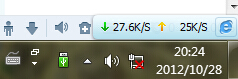
二、对于以上网络图标显示红叉请款导致宽带连接不上,大家还要检查下上网猫或路由器是否已经插好,网线有没有插牢。接着是检查下网卡驱动是不是已经安装了,或者可以进行下网卡驱动升级。这个在计算机管理里面的设备管理器之中可以看到网卡图标是否正常。假如没问题的话,就需要从软件设置方面查看下了。
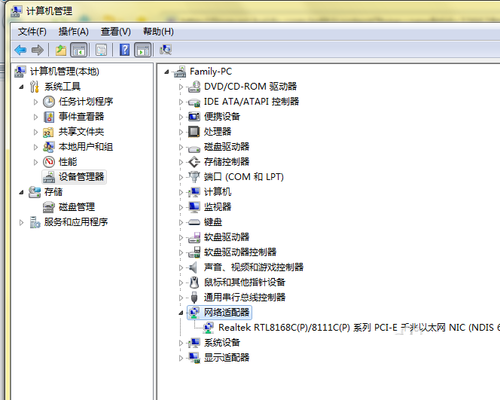
三、有时win7电脑宽带连接不上,是会出现有宽带连接错误提示的。不同宽带连接错误提示有不同的解决方法,一般都是因为密码错误或者是远程设备不识别导致的。
那么此时就需要检查下宽带密码有没输错,或是不是已经欠费了。最直接的办法是让宽带服务商来进行维修。
附,常见宽带连接错误解决方法:
四、其实win7电脑宽带连接不上,大家还是先看看上网猫指示灯是不是正常,或者将猫进行重启下,然后在进行连接试试。

宽带连接不上分很多种,以上给大家介绍的是最简单最快速解决方法,希望对大家有帮助。
 有用
76
有用
76


 小白系统
小白系统


 1000
1000 1000
1000 1000
1000 1000
1000 1000
1000 1000
1000 1000
1000 1000
1000 1000
1000 1000
1000猜您喜欢
- 电脑快速重装系统网卡驱动..2023/04/17
- 小白一键重装系统下载的系统在哪里..2022/10/10
- 网络连接受限制或无连接2015/06/29
- windows一键还原的使用方法2022/05/27
- [x浏览器]:探索全新的网络世界..2023/10/23
- 系统下载u盘之后如何重装系统..2016/11/18
相关推荐
- 笔记本重装系统后触摸板不能用怎么办..2022/06/02
- 鲁大师电脑重装系统图文教程..2016/11/07
- 如何格式化电脑重装系统2022/10/31
- 安装win11系统需要什么配置要求..2021/08/02
- 简述怎么重装ie2022/12/08
- 电脑蓝屏怎么办按什么键恢复..2021/11/29









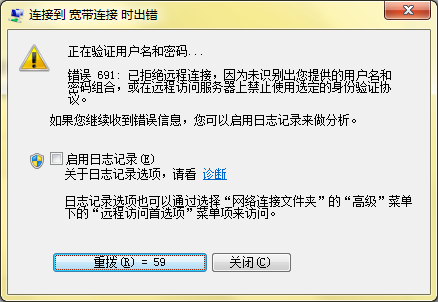











 关注微信公众号
关注微信公众号





